
안녕하세요, 오늘은 여러분이 사용하시는 구글 포털사이트에서의 검색 기록을 삭제하는 방법을 알려드리겠습니다.
나는 원하지 않아도 자동으로 검색 기록이 남고 검색 창이 지저분하게 되어 기록을 삭제하고 싶은데 어디서 어떻게 삭제해야 할지 모르겠는 분들은 제가 알려드리는 방법대로 하시면 기록을 완전히 지우실 수 있습니다.
거두절미하고 바로 구글 검색 기록 삭제하는 방법을 알려드리겠습니다.

1. 구글 로그인을 합니다.

2. 하단의 설정->검색기록을 클릭해주세요.

3. 좌측 상단의 탭을 눌러 날짜별 활동 삭제를 클릭해 주세요.


4. 삭제하고 싶은 기간을 선택한 뒤 삭제한 뒤, 삭제할 서비스를 선택합니다.

5. 삭제할 활동 내역을 확인하고 삭제를 클릭하면 삭제 완료가 나오고 확인 버튼을 클릭하시면 모든 게 끝이 납니다.
이렇게만 하시면 구글 내에 있는 모든 검색 기록을 삭제하실 수 있습니다.
여러분의 편의를 위해 제공되었던 구글의 자동기록저장 기능이 오히려 나에겐 불편한 기능으로 바뀌어버리신 분들은 이러한 방법을 사용하여 기록을 깔끔히 정리하는 것도 좋은 방법인 것 같습니다.
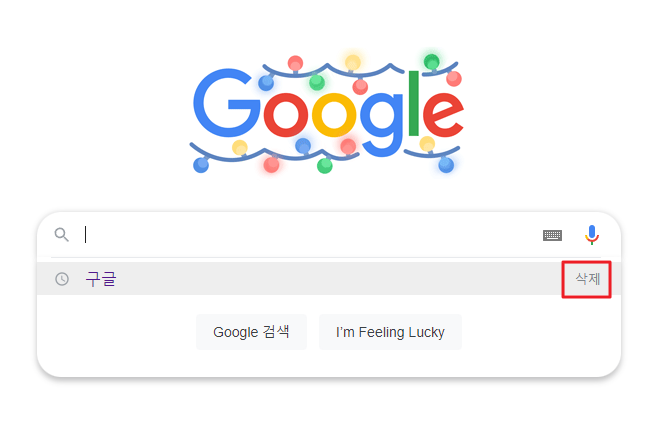
기록이 그렇게 많이 있는 것이 아니라면 검색 기록을 하나씩 삭제 하실 수도 있습니다.
구글 검색기록을 끄는 방법도 알려드리겠습니다.

1. 구글 계정에 로그인을 하고 Google계정 관리를 클릭합니다.
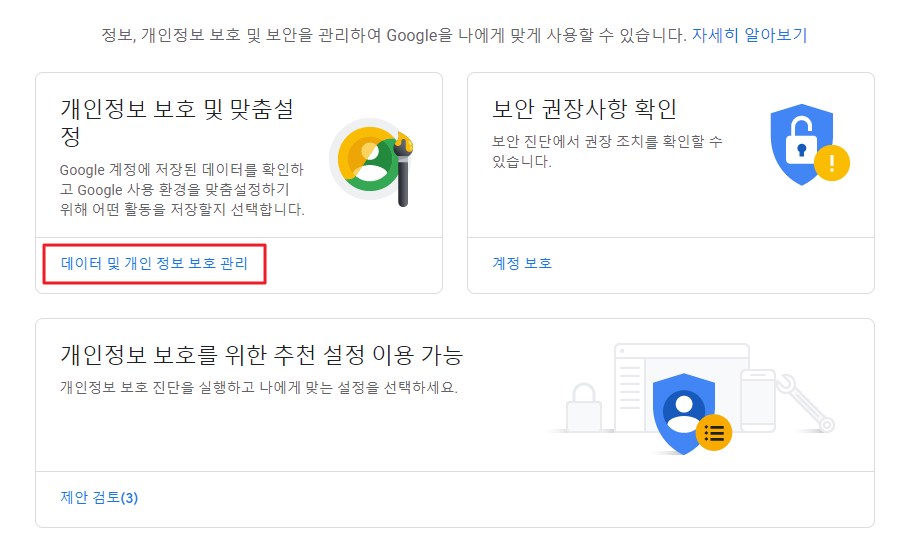
2. 위의 그림에 있는 데이터 및 개인 정보 보호 관리를 클릭합니다.

3. 웹 및 앱 활동을 클릭해주세요.

4. 웹 및 앱 활동에서 사용 중지 버튼을 클릭하고 일시중지 버튼을 눌러주세요.

5. 마지막으로 웹 및 앱 활동이 사용 안함으로 되어있는지 확인합니다.
이렇게해서 구글 검색기록 삭제 및 끄는 방법에 대해 알려드렸습니다.
검색 기록 또한 일종의 개인정보이니 개인PC가 아닌 공용PC에서 구글을 사용하신다면 이러한 방법을 사용하여 기록을 남기지 않는 것이 개인정보를 보호하는 데에 있어 더욱 효과적일 것이라고 생각합니다. 또한 전에 내가 무엇을 검색 하였는지에 대해 관심이 없다면 기록을 남기지 않는 것이 개인정보보호에 있어 좋을 것이라고 생각합니다.
지금까지 구글 검색기록 끄기 및 삭제에 대해 알아보았는데 어떠셨나요? 제가 작성한 글이 여러분들에게 도움이 되었으면 좋겠네요! 끝까지 읽어주신 분들 감사드립니다.
'IT' 카테고리의 다른 글
| zum 없애는 방법 및 시작페이지 변경 (1) | 2021.12.30 |
|---|---|
| 넷플릭스 순위 확인(전세계 인기 순위를 알아보자) (0) | 2021.12.30 |
| 카톡 멀티프로필 확인방법(상대가 했는지도 유추가능!) (0) | 2021.12.29 |
| 그림판 모자이크 하는 법(진짜 엄청 쉬움) (0) | 2021.12.29 |
| 크롬 팝업 차단 해제하는 법 : 1분 안에 해결! (0) | 2021.12.29 |




댓글